本指南說明如何提交遊戲並發行至 Google Play 遊戲電腦版。
完成工作後,請務必選擇 Google Play 遊戲電腦版發行,否則提交作業會失敗。
確認符合 Google Play 遊戲電腦版規定
為確保順利提交遊戲,請詳閱「可玩性規定」,確認符合 Google Play 遊戲電腦版的規定。
若是要申請 Google Play 遊戲電腦版完整認證的遊戲,請參閱規定檢查清單。
新增 Google Play 遊戲電腦版板型規格
如要啟用「Google Play 遊戲電腦版」板型規格,請按照以下步驟操作:
- 前往「發布」>「進階設定」(可直接點選這個連結),找到進階發行設定
- 點選「板型規格」分頁標籤,然後使用「+ 新增板型規格」下拉式選單新增「Google Play 遊戲電腦版」。
您有兩種做法可以選擇:使用和行動應用程式相同的測試群組和構件,或是使用 Google Play 遊戲電腦版的專屬測試群組。
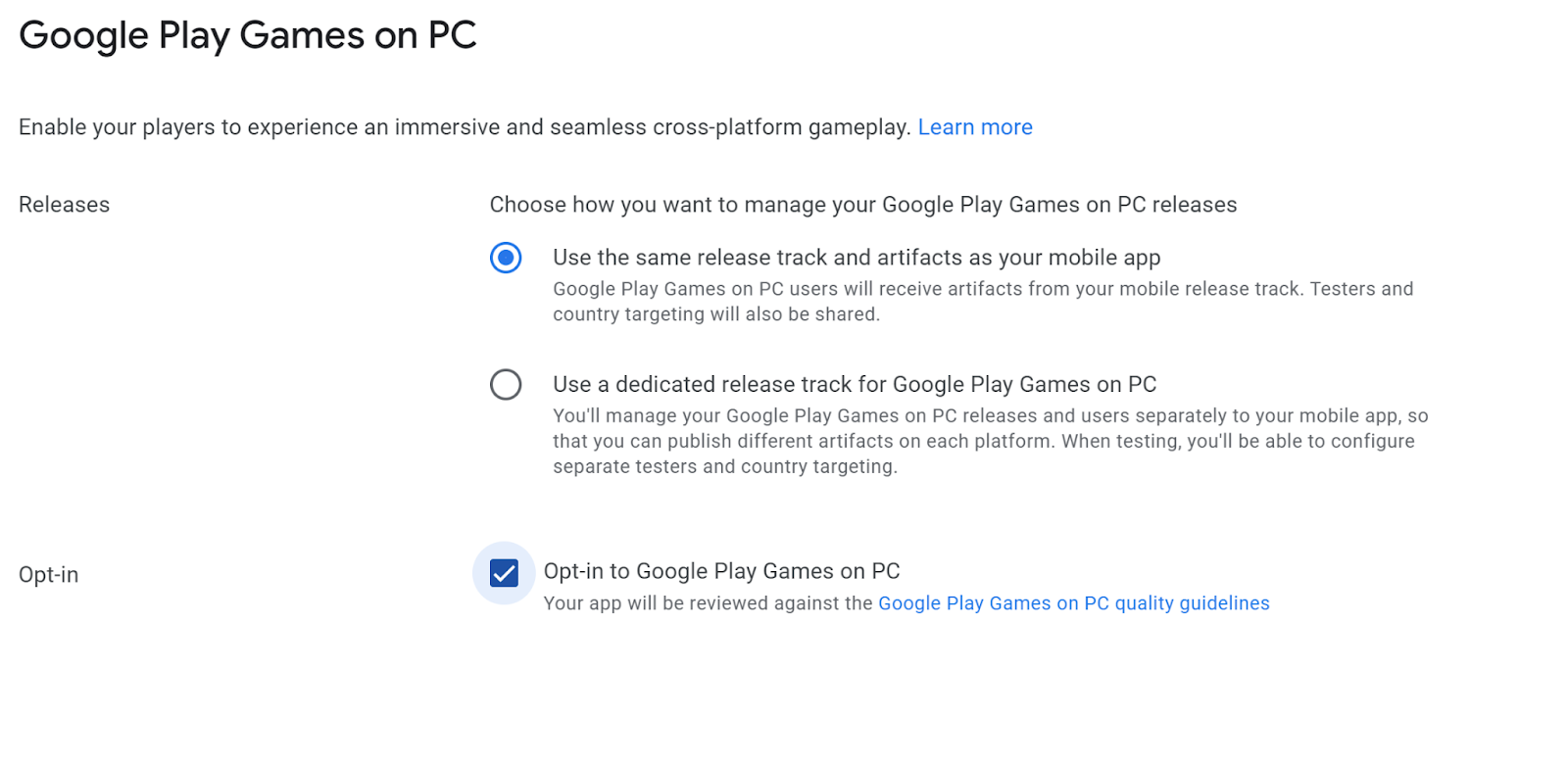 如果您選擇第一個選項,表示要繼續使用行動裝置測試群組,並以相同構件提供 Google Play 遊戲電腦版服務。這會讓發布流程和品質確保測試的維護工作比較輕鬆,因為相同的構件可同時包含不同板型規格的資產和功能。您可以利用 Android App Bundle 做到這一點,不用擔心影響遊戲的下載大小。
如果您選擇第一個選項,表示要繼續使用行動裝置測試群組,並以相同構件提供 Google Play 遊戲電腦版服務。這會讓發布流程和品質確保測試的維護工作比較輕鬆,因為相同的構件可同時包含不同板型規格的資產和功能。您可以利用 Android App Bundle 做到這一點,不用擔心影響遊戲的下載大小。
如果必須對 Google Play 遊戲電腦版使用不同版本的構件,請選擇第二個選項,方便建立不同的測試群組,用於 Google Play 遊戲電腦版的板型規格。這樣一來,您就能分別管理行動應用程式和 Google Play 遊戲電腦版的版本與使用者,在各平台上發布不同構件。如想瞭解如何管理測試群組,請參閱「建立及設定 Play 多平台使用者測試群組」一節。
如果遊戲已在專屬測試群組中,就會像照常運作,不會有任何變化。系統無法支援從專屬測試群組遷移至統合的行動裝置測試群組,但我們正致力於改善這一點,希望在未來提供此功能。
選擇加入 Google Play 遊戲電腦版發行
- 前往「進階發布」設定 (依序點選「發布」>「進階設定」)
- 點選「板型規格」分頁標籤,然後透過「管理」按鈕開啟 Google Play 遊戲電腦版設定。
- 選取「選擇加入 Google Play 遊戲電腦版計畫」並儲存設定。
設定遊戲資訊卡,讓遊戲在電腦上脫穎而出 (選用)
遊戲資訊卡是指顯示在 Google Play 遊戲上的電腦遊戲應用程式圖示。這種資訊卡具有互動式行為、懸停影片等生動的呈現方式,會顯示在「首頁」、「媒體庫」、「繼續玩」和「所有遊戲」等頁面。
遊戲資訊卡包含兩項元素:背景和標誌。您需要同時設定這兩項元素,否則 Play 管理中心會顯示錯誤訊息。
如要設定遊戲資訊卡,請依序前往「拓展」>「商店發布」>「主要商店資訊」或「自訂商店資訊」選單。
如要設定遊戲資訊卡背景,請選取「Google Play 遊戲電腦版主題圖片」。
- 圖片必須是 PNG 或 JPG 檔案,顯示比例應為 16:9,大小不得超過 15 MB,且每邊介於 720 至 7680 px 之間。
- 圖片應呈現遊戲「封面」,且不含任何文字。
如要設定遊戲資訊卡標誌,請選取「Google Play 遊戲電腦版標誌」。
- 此圖片必須是 600 x 400 px 的 PNG 檔案,大小不得超過 8 MB。
- 圖片中應有您的遊戲名稱。此圖會疊加在主題圖片上方,因此背景須為透明。
設定這些元素有助於 Google Play 在不同位置宣傳您的遊戲。
建立及設定 Play 多平台使用者測試群組
如要發行根據電腦環境最佳化的版本,請按照下列步驟建立測試群組:
- 前往封閉測試頁面 (依序選取「發布」>「測試」>「封閉測試」,或直接點選這個連結)。
- 如有 Google Play 遊戲電腦版的專屬測試群組,請在「板型規格」選取器中,選取「僅限 Google Play 遊戲電腦版」。如果使用行動裝置構件,則無需選取新的板型規格。
- 建立新的封閉測試群組:
- 按一下右上角的「建立測試群組」。
- 將測試群組命名為「Play multiplatform users」(Play 多平台使用者)。建立成功後,網站會將您導向新測試群組的頁面,您也可以在發布類型的封閉測試頁面上找到測試群組。
- 按一下該測試群組的「管理測試群組」按鈕。
在「國家/地區」分頁中,選取測試群組的目標國家/地區。這是會推出這個測試群組的國家/地區名單。建議您選取所有適用的國家/地區。
- 如果您選擇僅允許特定地區,請務必加入「美國」和「英國」用於測試。
在「測試人員」分頁中:
- 選取「Google 群組」。
- 在「電子郵件地址」欄中,新增
play-multiplatform-test-track@googlegroups.com。
在專屬測試群組中推出版本
請在封閉的「Play 多平台使用者」測試群組中建立 Google Play 遊戲電腦版的新版本,然後上傳遊戲。
- 返回新測試群組的頁面。想瞭解如何管理測試群組,請參閱「建立及設定 Play 多平台使用者測試群組」一節。
- 按一下「建立新版本」。系統隨即會開啟新版本的「編輯新版本」頁面。
- 按照畫面上的指示準備發布:
- 新增應用程式套件或 APK。
- 為發布版本命名。
- 輸入發布版本的版本資訊。
- 按一下「儲存」以儲存您的變更。
- 按一下「檢查版本」前往檢查頁面。
- 在檢查頁面中,確認您輸入的所有資訊正確無誤。
- 驗證錯誤和警告會顯示在畫面頂端。您必須先解決錯誤才能繼續操作。
- 請參閱該頁面的資訊,確認已上傳正確的構件並輸入版本詳細資料。
- 按一下頁面底部的「開始推出」即可完成版本推出程序。
詳情請參閱說明中心文章「準備及推出版本」。
移除「僅限 Google Play 遊戲電腦版」板型規格
如果您選擇從 Google Play 遊戲電腦版移除遊戲,只要按照下列步驟移除板型規格即可:
- 前往「進階發布」設定 (依序點選「發布」>「進階設定」)
- 前往「板型規格」分頁
- 找到「Google Play 遊戲電腦版」部分
- 選取右側的「移除」(「管理」旁邊)
- 閱讀並確認隨即顯示的對話方塊
完成後,已下載遊戲的使用者仍可玩遊戲,但 Google Play 遊戲電腦版商店不會再供應該遊戲,遊戲更新也不會再發布至 Google Play 遊戲電腦版。

